Habt ihr euer Motorola Moto G gerootet und dabei einen Fehler gemacht? Ist ein Problem mit eurem Smartphone aufgetreten? Oder wollt ihr das Android-Phone einfach nur weiterverkaufen und müsst es dafür vorher plattmachen? In all diesen Fällen muss ein Factory Reset oder Hard Reset zur Hand, der das Gerät zurück auf Werkseinstellungen setzt. Wir verraten euch, wie das geht.
Mit einem Factory Reset könnt ihr euer Motorola Moto G wieder auf den Zustand zurücksetzen, wie ihr es von eurem Händler erhalten habt. Dabei gehen allerdings alle gespeicherten Daten verloren. Auch Apps von Drittanbietern werden gelöscht und Einstellungen zurückgesetzt.
Wollt ihr also die Daten auf eurem Moto G nicht einfach so aufgeben, solltet ihr vorher ein Backup in Erwägung ziehen.
Motorola Moto G Factory Reset: Per Hard Reset zurück zum Werkszustand
Es gibt zwei verschiedene Methoden einen Hard Reset am Moto G durchzuführen. Die klassische Methode funktioniert wie folgt:
- Könnt ihr auf euer Moto G zugreifen, klickt auf das Menü-Icon
- Wählt Einstellungen aus
- Navigiert zu Sichern und zurücksetzen
- Nun Werkseinstellungen wiederherstellen
- Wählt nun Gerät zurücksetzen, um alle Daten und Einstellungen auf dem Moto G zu löschen und den Werkszustand wiederherzustellen
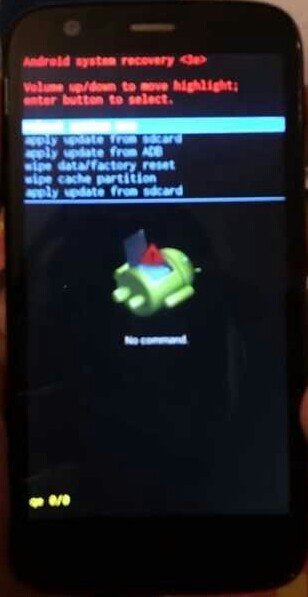
Ihr habt außerdem noch die Möglichkeit, über den Wiederherstellungsmodus des Moto Gs auf den Factory Reset zuzugreifen. Dies ist dann hilfreich, wenn Android nicht richtig reagiert oder startet.
- Schaltet das Moto G aus
- Haltet Power und Lautstärke rauf gedrückt, bis das Moto G im Recovery Mode startet
- Wählt hier nun über die Lautstärke-Tasten zu wipe data/factory reset
- Bestätigt mit Power
- Ist der Hard Reset durch, löscht ihr am besten noch den Cache
- Navigiert dafür zu wipe cache partition
- Startet anschließend das Moto G neu, indem ihr reboot system now auswählt
